Win10电脑如何刻录光盘?利用win10自带刻录工具来
导读:电脑维修电脑维修 当前位置:首页 > 维修知识 > Win10电脑如何刻录光盘?利用win10自带刻录工具来刻录DVD光盘教程虽然光盘已经在家用电脑中基本淘汰,但是在一些特定行电脑维修 上门服务dell售后服务维修点查询。

虽然光盘已经在家用电脑中基本淘汰,但是在一些特定行业中,例如影楼,还是会以光盘的形式将照片给消费者,或者摄影爱好者也喜欢将拍摄的图片或者影像刻录到光盘中保存。那么Win10电脑如何刻录光盘?下面妙手电脑教您利用win10自带刻录工具来刻录DVD光盘教程,有需求的朋友不妨来学习一下。

Win10电脑刻录光盘教程
我们知道,第三方刻录软件有很多,例如Nero,十分热门常用的刻录软件,但其实Win10系统中已经自带了刻录功能,无需再下载安装第三方软件就可以实现刻录DVD光盘,具体操作步骤如下。
所需工具:
1、空白DVD光盘(与U盘一样,有容量区别,按需购买)

空白DVD光盘
2、DVD刻录光驱(如果笔记本没有光驱位,或者不带刻录功能,可以购买一个外置USB DVD刻录机,台式机没有DVD刻录机,外置内置均可选择)

外置USB DVD刻录机
利用win10自带刻录工具来刻录DVD光盘教程
1、首先我们将DVD刻录光驱弹出,打开此电脑,鼠标右键点击“DVD RW驱动器”,选择“弹出”,或者在按下DVD刻录光驱按钮弹出,我们放入空白DVD光盘,“DVD RW驱动器”会显示有XXX容量可用,说明光盘正确放入。
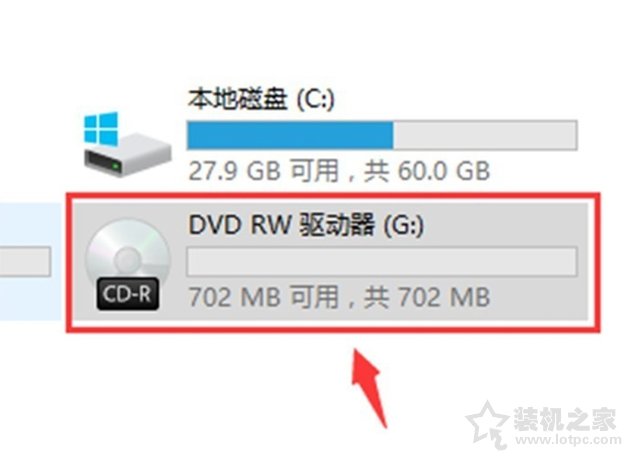
2、在插入DVD空白光盘之后,我们鼠标右键点击“DVD RW驱动器”并选择“打开”,如下图所示。

3、这个时候会弹出一个对话框,会询问您想如何使用此光盘,这里我们选择【用于CD/DVD播放机】并对光盘进行命名,接着点击下一步按钮,如下图所示。
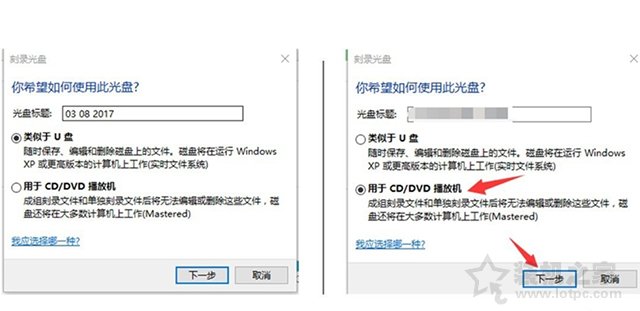
声明: 本文由我的SEOUC技术文章主页发布于:2023-07-01 ,文章Win10电脑如何刻录光盘?利用win10自带刻录工具来主要讲述刻录,自带,Win网站建设源码以及服务器配置搭建相关技术文章。转载请保留链接: https://www.seouc.com/article/it_24641.html

















